نقل جهات الاتصال من iPhone إلى الكمبيوتر بسرعة
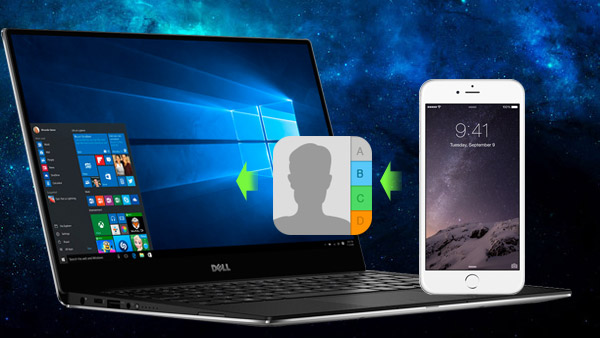
عندما تخطط لحفظ جهات الاتصال من iPhone ، قد تجد أن تطبيق "جهة الاتصال" يحتوي على مزيد من المعلومات التي قمت بتدوينها. المادة سوف توفر وسيلة آمنة وسريعة لنقل جهات الاتصال من iPhone إلى جهاز الكمبيوتر مع Tipard iPhone Transfer Ultimate.
الجزء 1: أهمية نقل جهات الاتصال من iPhone إلى جهاز الكمبيوتر
اطلع على نقل جهات الاتصال من iPhone إلى Gmail، والمزامنة إلى iCloud ، وحفظها في التطبيقات أو النسخ الاحتياطي إلى جهاز الكمبيوتر.
1. يجب أن يكون تسرب البيانات مشكلة رئيسية يجب مراعاتها عند نسخ جهات الاتصال من iPhone إلى جهاز الكمبيوتر.
2. من الأسهل إدارة جهات الاتصال من iPhone على الكمبيوتر بدلاً من الجو أو التطبيقات الأخرى.
الجزء 2: أفضل حل لعمل نسخة احتياطية من جهات الاتصال من iPhone إلى جهاز الكمبيوتر
في بعض الأحيان ، تقوم فقط بنسخ جهات الاتصال من iPhone إلى رسائل البريد الإلكتروني أو السحابة أولاً ، ثم تنزيلها على جهاز الكمبيوتر لإجراء مزيد من التعديل. Tipard iPhone Transfer Ultimate هو الحل الأفضل مع الميزات الرائعة التالية.
1. التطبيق قادر على حفظ جهات الاتصال من iPhone إلى جهاز الكمبيوتر مباشرة في عدد قليل من النقرات.
2. يجب توفير تنسيقات مختلفة من جهات الاتصال عندما تحتاج إلى ذلك نقل الأسماء إلى الهاتف الجديد أو غيرها من الأجهزة في وقت لاحق.
3. دمج أرقام الهواتف المتكررة من اي فون الخاص بك مع المعلومات التفصيلية من "الاتصال".
Tipard iPhone Transfer Ultimate هو الحل الأفضل لنقل جهات الاتصال من iPhone إلى الكمبيوتر. يمكنك تنزيل الإصدار التجريبي لمعرفة المزيد عن البرنامج أولاً.
الجزء 3: كيفية نقل جهات الاتصال من iPhone إلى جهاز الكمبيوتر باستخدام iPhone Transfer Ultimate
تحميل وتثبيت Tipard ماك iPhone نقل في نهاية المطاف لحفظ جهات الاتصال من iPhone إلى جهاز الكمبيوتر. إذا كنت تستخدم إصدار Windows ، يمكنك تنزيل Tipard اي فون نقل في نهاية المطاف وفقا لذلك.
قم بتوصيل iPhone بالبرنامج
عند توصيلك iPhone بجهاز الكمبيوتر الخاص بك ، يمكنك العثور على جهاز iPhone معترف به على أنه لقطة شاشة.

أدوات تحرير متعددة لإدارة جهات الاتصال
قبل نقل جهات الاتصال من iPhone إلى جهاز الكمبيوتر ، يمكنك إضافة جهات اتصال جديدة أو حذف أو نسخ احتياطي / استعادة أو إلغاء تكرار أو تحديث جهات الاتصال.
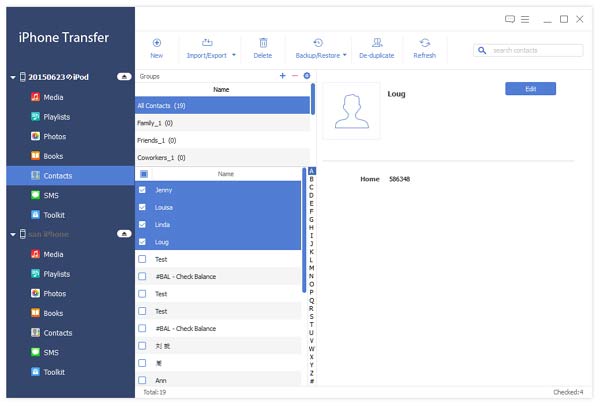
نقل جهات الاتصال من iPhone إلى جهاز الكمبيوتر
ثم يمكنك تصدير جميع جهات الاتصال أو تصدير جهات الاتصال المحددة من iPhone إلى جهاز الكمبيوتر بتنسيقات مختلفة.


- حفظ جهات الاتصال من iPhone إلى جهاز الكمبيوتر بنقرات قليلة
- النسخ الاحتياطي / نقل جهات الاتصال iPhone إلى iDevice / iTunes أخرى
- انسخ الموسيقى / الفيديو / الصور والملفات الأخرى إلى iPhone / iPad / iPod
- دعم جميع طرازات iPhone ، بما في ذلك iPhone SE و iPhone 6s / 6s Plus
- دعم جميع طرازات iPad و iPod touch ومتوافقة مع iOS 9.3







